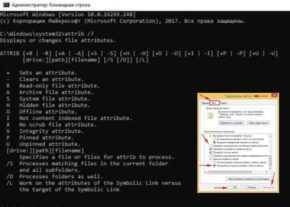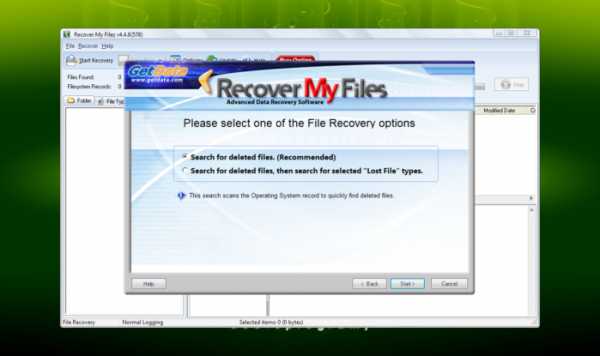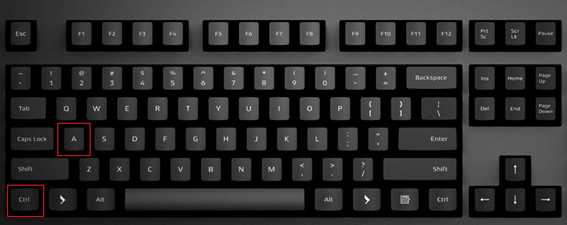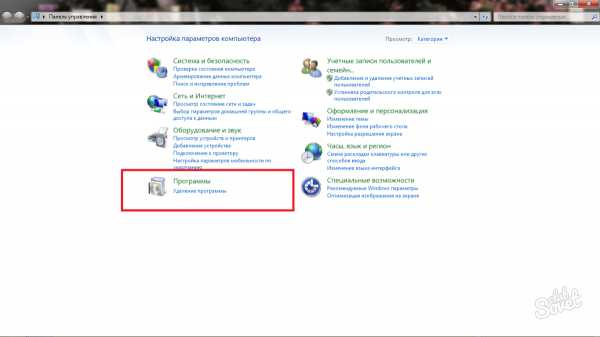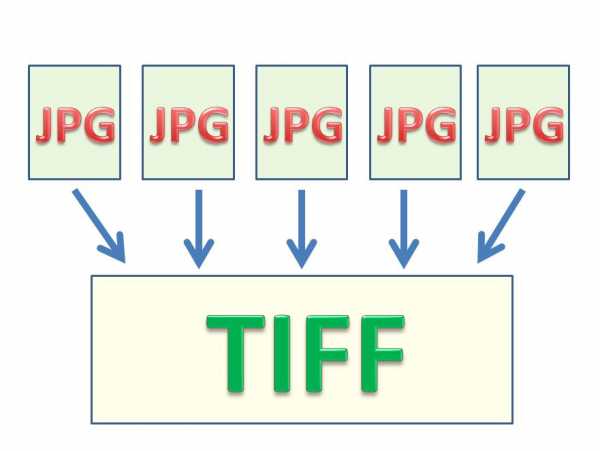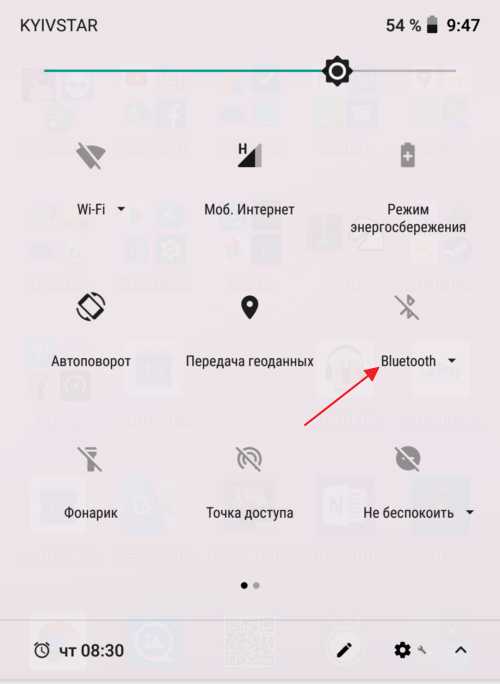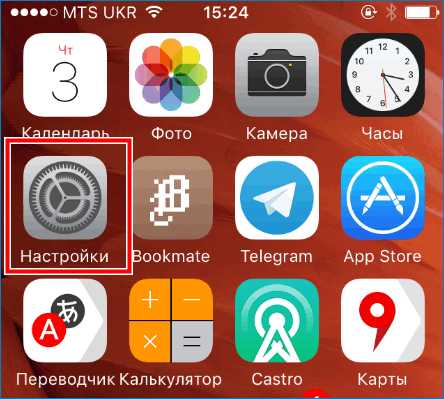Как открыть xls файл в браузере
Чем открыть xls, xlsx онлайн
В деловой жизни мы можем столкнуться с ситуацией, когда нам необходимо быстро просмотреть онлайн какой-либо Excel-файл, а установленного пакета «Office» на ближайшем компьютере просто нет. Тогда нам пригодятся специализированные онлайн ресурсы для открытия файлов xls и xlsx, способные быстро и эффективно помочь в решении нашей проблемы. В этом материале я расскажу, чем открыть xls и xlsx онлайн, опишу соответствующие ресурсы и их функционал.

Следующие удобные онлайн «вьюверы» (от англ. viewer) позволяют выполнять весь базовый набор необходимых операций с файлами эксель формата xls и xlsx, включая просмотр, редактирование и даже трансформацию в другие форматы. Самая удобная их черта – это возможность открытия файлов excel практически на любом компьютере с наличием интернета. Ниже я опишу некоторые из них.
Google Docs – просмотр xls и xlsx в режиме онлайн
Удобный инструмент от компании Google, позволяющий легко открыть файлы формата excel xls и xlsx на вашем ПК.
- Просто зайдите на ресурс, нажмите на знак плюса сверху, и вы перейдёте в режим создания и редактирования документа.
- Нажмите на File, затем Open – Upload, нажмите на кнопку «Select file from your computer» и выберите нужный для открытия excel файл на вашем ПК.
- Ресурс откроет вам нужный файл, и вы сможете ознакомиться с его содержимым.
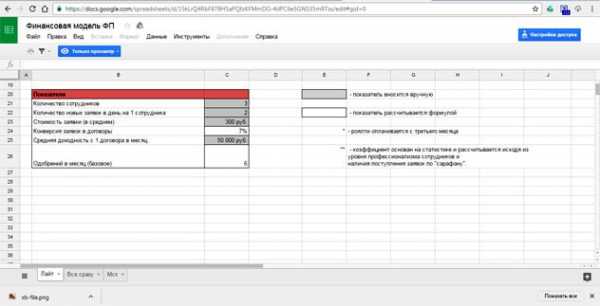
Zoho Excel Viewer – как открыть xlsx и xls
Данный онлайн ресурс https://sheet.zoho.com/sheet/excelviewer являет собой вьювер для просмотра excel файлов с расширенным функционалом, позволяющий не только просматривать, но и редактировать, сохранять, делиться, и даже конвертировать файлы в нужный пользователю формат. Вы сможете как открывать файлы со своего компьютера, так и использовать ссылку на нужный файл в сети.
- Чтобы воспользоваться возможностям Zoho Excel Viewer кликните на надпись «Выберите файл».
- Загрузите его с вашего компьютера, а затем нажмите на кнопку «Просмотреть».
- Ресурс поддерживает форматы xls, xlsx, sxc и csv.
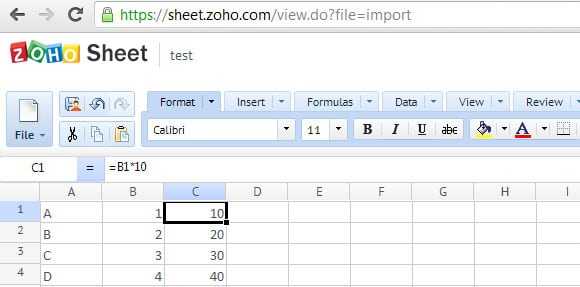
Edit Grid Viewer – удобный просмотр файлов Exel
Ещё один сервис для просмотра экселевских документов онлайн.
- Зайдите на ресурс https://xmlgrid.net/excelViewer.html.
- Нажмите на «Open File» сверху и загрузите через кнопку «Обзор» ваш файл на сайт, где вы сможете ознакомиться с его содержимым.
Данный сервис Edit Grid Viewer имеет ряд интересных возможностей, к примеру, разные люди могут работать над одним и тем же экселевским документом. Одним из ограничений данного сервиса есть возможность работы только с файлами расширения xls, более «продвинутое» расширение xlsx не поддерживается.
Docspal
Ещё один популярный ресурс Docspal чтобы ознакомиться с файлами xls онлайн. Он не поддерживает редактирование документов и их форматирование, но может быть очень полезен для быстрого просмотра требуемого документа в формате excel. Также поддерживается преобразование документа.
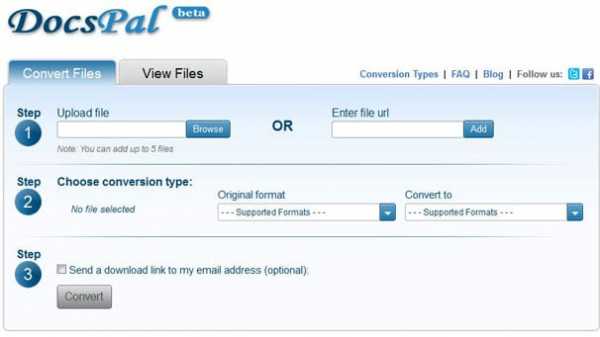
На данное время в работе ресурса не наблюдаются проблемы, работает крайне стабильно.
ThinkFree Online
Практичный англоязычный ресурс для просмотра файлов в формате excel.
- Для работы с сервисом нужно зайти на сайт https://office.hancom.com/.
- Нажать на рисунок с газетой и лупой (Viewer), вверху кликнуть на кнопку «Обзор» и кликнуть на нужный вам файл с жёсткого диска.
- После этого нажать на кнопку «View document» справа и дождаться окончания процесс обработки.
Сама процедура занимает от силы несколько секунд, файлы xlsx и xls в редакторе ThinkFree Online открываются легко, удобно и быстро.
Дополнение к браузерам
Также можно отметить существующие дополнения к популярным браузерам, позволяющие легко просматривать документы xlsx онлайн.
- Среди подобных продуктов я бы отметил Google Docs Viewer для Мозилла (можно скачать вот здесь).
- И Excel Viewer для Хром (можно скачать вот здесь).
Они позволяют удобно и быстро просматривать экселевские документы. При желании пользователи могут поискать аналоги этих программ и для популярных известных браузеров.
Заключение
Как видим, сервисов для просмотра документов в формате Excel существует достаточное количество. При необходимости пользователь может зайти на один из вышеперечисленных ресурсов, загрузить нужный ему файл xlsx (xls) и ознакомиться с содержанием документа. Кроме указанных сервисов также существуют специальные программы, позволяющие просматривать документы в формате excel без помощи MS Office, но о них я расскажу в другой раз.
Как открыть файл XLS онлайн? Три хороших сервиса
Если ищите ответ на вопрос как открыть файлы с расширением XLS, то Вы попали по адресу. Данный формат используется в таблицах Excel от Microsoft Office. Порой пользователи сталкиваются с такой ситуацией, когда нужно в кратчайшие сроки просмотреть либо отредактировать Excel-файл в режиме онлайн, так как на компьютере офисного пакета просто напросто нет. В этой инструкции Вы можете узнать, как открыть XLS файл онлайн с помощью специальных интернет-сервисов.
Открытие документов xls и xlsx с помощью таких сервисов несет ряд преимуществ. К примеру, открыть екселевский файл можно на любом компьютере с самой различной конфигурацией без наличия офисных приложений, нужен лишь доступ в глобальную сеть. Ниже мы с Вами рассмотрим самые популярные онлайн сервисы для открытия файлов xls и xlsx, и их редактирования. Давайте же приступим!
Открываем xls и xlsx в Excel Online
Есть сервис от компании Microsoft, который заменяет весь офис с теми же функциями и возможностями только в режиме онлайн. Ресурс полноценно заменяет пакетную программу Microsoft Excel. Однако в этом сервисе есть небольшой недостаток – необходима регистрация на сайте Microsoft. Успокаивает факт того, что регистрация осуществляется разово, после чего можно неоднократно пользоваться сервисом. Кстати, почтовый ящик указывать нужно рабочий, так как придет пароль подтверждения. В Excel Online есть своя уникальная фишка: поделиться файлом можно с любым зарегистрированным пользователем, использовав опцию «Общий доступ».
Страница Excel Online ЗДЕСЬ
Как открыть XLS файл с помощью Online Excel Viewer
Перед Вами еще один сервис, предназначенный для открытия офисных документов и их редактирования. Здесь регистрация не требуется и это очень даже хорошо. Интерфейс данного ресурса полностью на русском, разобраться, что да как может даже не уверенный пользователь ПК. Чтобы загрузить документ в этот ресурс нужно нажать на большую кнопку «Выберите файл (или) перетащите его сюда».
Online Excel Viewer по функциональности не уступает первому сервису от Майкрософт, однако для разового просмотра или мелкой правки документа вполне сойдет. В общем рекомендую.
Страница Online Excel Viewer ЗДЕСЬ
Открываем таблицу с сервисом Google Документы
Последний в нашем списке сервис для открытия любых офисных документов - Google Документы. Здесь можно создавать, открывать и редактировать Excel файлы. Все интуитивно понятно и очень схоже с офисной программой Microsoft Excel. Чтобы полноценно пользоваться сервисом нужна авторизация. Думаю, практически каждый пользователь имеет гугл аккаунт, а если и нет, то регистрация занимает буквально считанные минуты. Чтобы открыть и отредактировать Excel документ, перейдем на страницу и нажмем на кнопку папки.
Далее на следующей странице нажмем на раздел «Загрузка».
Для загрузки файла нажмем по центру на кнопку «Выберете файл на компьютере».
Откроется проводник, где указываем место хранения Вашего XLS-файла. После этих манипуляций можно без проблем редактировать документ.
Друзья, конечно же есть еще множество различных сервисов для открытия и редактирования таблиц Excel, однако эти три являются самыми популярными и функциональными. Надеюсь, моя статья помогла Вам ответить на вопрос как открыть XLS документы. На этом все! Всех благ!
Быстрый доступ к файлам Office в браузере
Расширение Office для браузера — это бесплатное расширение для Microsoft Edge и Chrome, обеспечивающее удобный доступ к приложениям и документам Office из Интернета. Чтобы получить доступ к этим преимуществам, войдите в свою учетную запись.
-
Удобный доступ к избранным приложениям, таким как Word и Outlook, непосредственно в браузере.
-
Быстрая отправка документов и начало работы с ними в Интернете.
-
Получение списка последних документов, над которыми вы работали.
Вход в расширение Office
После установки расширения на панель инструментов вашего браузера добавляется затененный значок Office. Щелкните значок, а затем войдите с помощью учетной записи, которую вы используете для Office, или с помощью бесплатной учетной записи Майкрософт.
Чтобы войти:
-
Щелкните значок расширения Office для браузера рядом с адресной строкой в браузере.
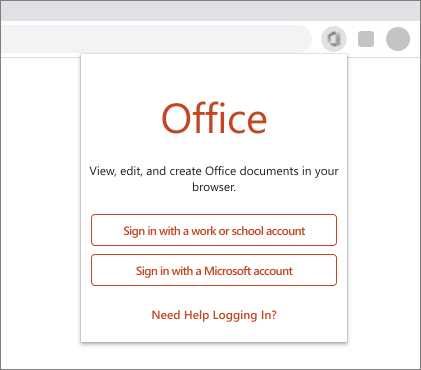
-
Войдите с помощью вашей учетной записи Майкрософт либо с помощью рабочей или учебной учетной записи.
Если вы преподаватель или учащийся, выполняйте вход с использованием учебного адреса электронной почты, чтобы получить доступ ко всем приложениям и средствам, включенным в подписку для вашего образовательного учреждения. Вы сможете использовать приложения Word, Excel, PowerPoint, OneNote, Microsoft Teams и дополнительные средства работы в классе, чтобы выполнять задачи и взаимодействовать с другими пользователями. Дополнительные сведения см. на странице Microsoft 365 для образования.
Открытие приложений и документов Office
После входа щелкните значок расширения Office для браузера рядом с адресной строкой в браузере.
-
В меню откройте любое приложение или недавно использовавшиеся документы.
-
Нажмите Добавить и открыть, чтобы выбрать на компьютере файл Office для отправки в OneDrive и открыть его в браузере в соответствующем приложении Office.
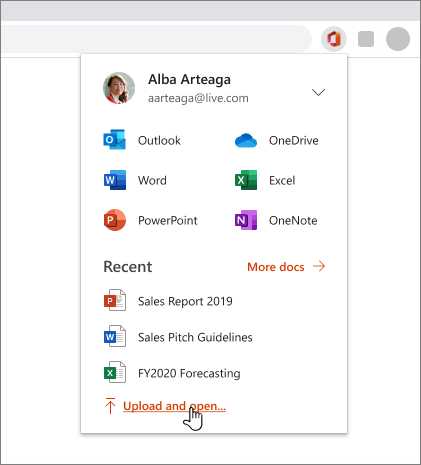
Как получить расширения Office для браузера
Расширение браузера Office доступно в Microsoft Edge или Google Chrome. Вы можете скачать его из магазина приложений своего браузера:
См. также
Остались вопросы об Office в Интернете?
Посетите сообщество для получения ответов по Office в Интернете.
Помогите нам улучшить Office в Интернете
См. статью Как оставить отзыв по Microsoft Office?
Файл формата xlsx: чем открыть, описание, особенности
XLS - формат, в котором хранятся таблицы, если информация заполняется в программе Excel, входящей в...
XLS, расшифровка Extended Cells - формат, в котором хранятся таблицы, если информация заполняется в программе Excel, входящей в Microsoft Office 2003.
Сейчас пользователи работают в Microsoft Office 2007, 2010 и 2016, в которых табличная информация хранится в формате XLSX.

Рассмотрим 2 вопроса:
- как открыть файл XLS, созданный в Эксель 2003, на компьютере с офисными приложениями 2010, 2013 или 2016;
- чем открыть файл XLS онлайн.
Краткое описание формата XLS
Книга XLS состоит из отдельных листов. Лист разлинован на столбцы и строки. Столбцы пронумерованы либо цифрами, либо латинскими буквами, а строки – цифрами. На пересечении строки и столбца расположена ячейка. Каждая ячейка однозначно определяется номерами столбца и строки. Ячейки заполняются информацией. Это могут быть числа, текст, даты, проценты, дроби. Над ячейками выполняют действия с помощью формул. Каждую из ячеек раскрашивают для наглядности цветами шрифта и фона, доступными в палитре цветов.
XLS – один из востребованных табличных форматов. Но книгу XLS открыть, просмотреть и отредактировать обычными текстовыми редакторами не удастся. Поэтому вопрос «чем открыть XLS?» возникает достаточно часто.
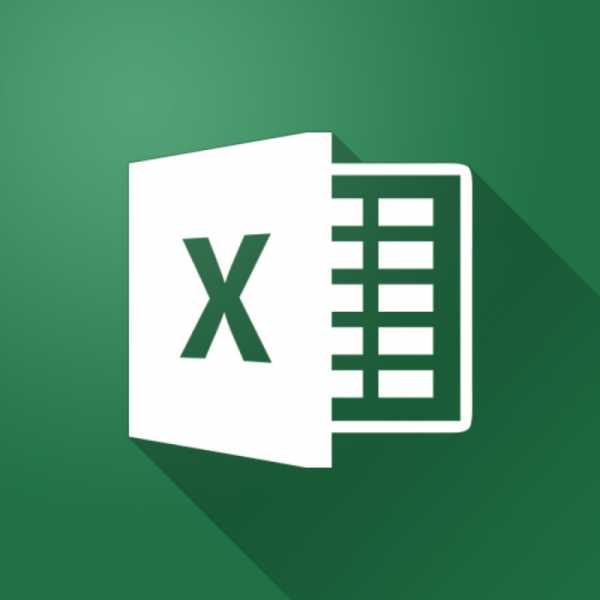
Как открыть файл XLS расширения
Для этого нужна специальная программа – Microsoft Excel, входящая в состав Microsoft Office.
Если пользователь хочет просмотреть табличную информацию на устройстве, где офисные приложения не установлены, он может попробовать открыть XLS онлайн.
Как открыть файл XLS онлайн
Для этого стоит попробовать запустить программу-вьювер, используя подключение к интернету. Запустив вьювер, пользователь обретает шанс не только просмотреть информацию, но и редактировать введенное, и даже трансформировать в более подходящий формат.
Для этой цели созданы следующие ресурсы:
Далее - нажать знак "плюс" (+), после чего откроется пустая таблица.
Потом нужно последовательно нажать на "Файл", затем на "Открыть", выбрать в списке "Загрузка" и найти нужный файл на стационарном компьютере.
После скачивания и установки программы - нажать на «Выбрать файл», после чего произойдет загрузка информации со стационарного компьютера, потом - использовать кнопку «Просмотреть».
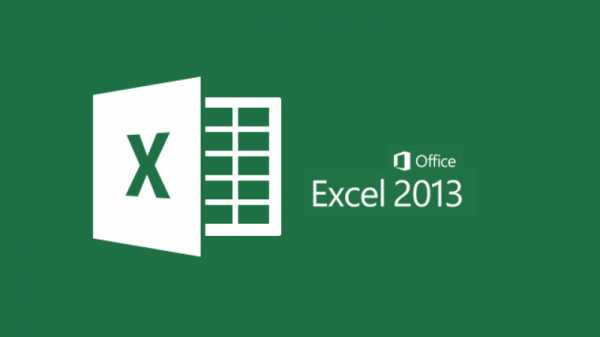
Если в предыдущих ресурсах файл можно как редактировать, так и форматировать, то здесь - только быстро просматривать.
Нажимаем на изображение лупы, и в открывшемся окне – на кнопку «Обзор», после чего выбираем необходимый файл на жёстком диске.
Затем - нажимаем кнопку «View document» (расположена справа), начнется процедура обработки файла.
Кроме специальных программ применяются дополнения к браузерам. При помощи дополнений файлы Эксель возможно просматривать быстро и с удобством.
- Google Docs Viewer для Мозилла;
- Google Docs для Хром.
Открываем XLS на Андроиде
Фирма Майкрософт разработала бесплатные программы, специально предназначенные для работы с таблицами Эксель на андроиде:
Эти программы бесплатны и есть на нашем сайте.
QuickOffice позволяет обращаться к популярным облачным хранилищам - Dropbox, Google Docs и просматривать размещенные там файлы с возможностью их редактирования.
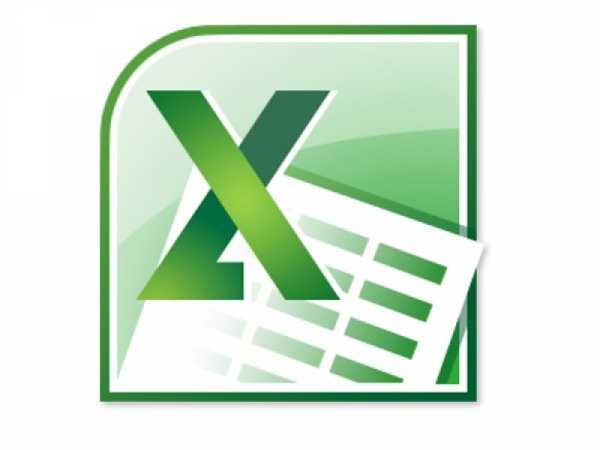
Открываем файл XLS на компьютере
Если всё хорошо, открытие файла происходит по двойному щелчку левой кнопки мыши, когда указатель стоит на названии файла. Но если этого не произошло, то либо программа, используемая для открытия данного типа файлов, не установлена, либо назначение ее программой по умолчанию не произведено. В зависимости от причины потребуется установить нужную программу, или прописать требуемую ассоциацию файла.
Наиболее распространённое средство, позволяющее открыть файл XLS – текстовый процессор Excel, входящий в стандартный пакет программ MS Office.
Если же в вашей системе не установлен пакет программ MS Office от компании Майкрософт, можно использовать аналогичные, но бесплатные программы.
Самые используемые из них:
Для открытия файла XLS нужно запустить программу Calc, входящую в Open Office и LibreOffice. Calc дублирует функции Excel.

Чем открыть XLS в Windows 10
Более 30% пользователей предпочитают использовать для этой цели Microsoft Office 2010, поскольку этот пакет привычен и удобен.
Microsoft Office 2016 – более современный офисный продукт, все программы, входящие в него, и Excel, в том числе, улучшены и доработаны.
Чем открыть XLS в Windows 7
Microsoft Office 2007 - стандартный и наиболее часто используемый пакет, позволяющий просмотр и редактирование файла XLS в Windows 7.
Какие еще могут быть проблемы с файлом XLS
Файл не получится открыть, если он поврежден.
В этом случае восстановление информации производится из предыдущих сохраненных версий файла. Если в работе офисных программ произошли сбои, потребуется удалить их и переустановить заново.
Как открыть XLSX файл онлайн: 2 рабочих сервиса
Созданные в Excel электронные таблицы могут иметь различные форматы, включая наиболее современный и часто используемый XLSX. В этой статье мы расскажем о методах открытия подобных файлов с помощью специальных онлайн-сервисов.
Просмотр XLSX-файлов онлайн
Веб-сервисы, о которых мы далее расскажем, несколько отличаются друг от друга в плане предоставляемого функционала. При этом оба демонстрируют высокие показатели скорости обработки файлов, не требуя платы за предоставляемые возможности.
Способ 1: Zoho Excel Viewer
Данный онлайн-сервис обладает современным, интуитивно понятным интерфейсом с поддержкой русского языка, а на этапе открытия документа предоставляет подсказки.
Перейти к официальному сайту Zoho Excel Viewer
- Открыв начальную страницу рассматриваемого сервиса, перетащите нужный XLSX-документ с вашего ПК в отмеченную область. Также файл можно выбрать вручную или загрузить его прямой ссылке.
Подождите, пока завершится загрузка и обработка вашей таблицы.
- На следующем этапе нажмите кнопку «Просмотреть».
На новой вкладке откроется средство просмотра XLSX-документа.
- Сервис, как можно заметить, позволяет не только просматривать, но и редактировать таблицы.
- Выбрав пункт «Просмотреть», вы можете перейти в один из дополнительных режимов просмотра документа.
- После внесения корректировок, документ можно сохранить. Для этого откройте меню «Файл», разверните список «Экспорт как» и выберите наиболее подходящий формат.
- Кроме сказанного, XLSX-документ можно сохранить с помощью учетной записи Zoho, для чего потребуется выполнить регистрацию.
На этом мы заканчиваем разбор возможностей данного онлайн-сервиса касательно просмотра и частичного редактирования XLSX-файлов.
Способ 2: Microsoft Excel Online
В отличие от ранее рассмотренного сервиса, данный сайт является официальным средством просмотра Excel-таблиц в режиме онлайн. Однако для использования предоставляемых возможностей вам нужно будет зарегистрироваться или авторизоваться в уже существующем аккаунте Microsoft.
Перейти к официальному сайту Microsoft Excel Online
- На странице по представленной нами ссылке пройдите процесс авторизации, используя данные от учетной записи Microsoft. Для регистрации нового аккаунта воспользуйтесь ссылкой «Создайте ее».
- После успешного перехода к личному кабинету «Microsoft Excel Online», нажмите кнопку «Отправить книгу» и выберите файл с таблицей на компьютере.
Примечание: Файлы нельзя открыть по ссылке, но можно воспользоваться облачным хранилищем OneDrive.
Дождитесь завершения обработки и отправки файла на сервер.
- Теперь в режиме онлайн вы можете просматривать, редактировать и по необходимости экспортировать файлы точно так же, как и в актуальной версии Microsoft Excel на ПК.
Если вы используете ту же учетную запись, что и на компьютере с Windows, документы можно обновлять с помощью облачного хранилища OneDrive.
При необходимости вы можете моментально перейти к редактированию той же таблицы в полноценной программе на ПК, кликнув по кнопке «Изменить в Excel».
Данный онлайн-сервис можно использовать для открытия не только XLSX-документов, но и таблиц в других поддерживаемых форматах. При этом, в отличие от программного обеспечения, для работы с онлайн-редактором не требуется приобретать лицензию.
Читайте также:
Как открыть XLS-файл онлайн
Преобразование XLSX в XLS онлайн
Программы для открытия файлов XLSX
Заключение
Рассмотренные ресурсы, в первую очередь, являются лишь средствами просмотра XLSX-документов, поэтому не могут полностью заменить специальные программы. Однако с возложенной задачей каждый из них справляется на более чем приемлемом уровне.
Мы рады, что смогли помочь Вам в решении проблемы.Опишите, что у вас не получилось. Наши специалисты постараются ответить максимально быстро.
Помогла ли вам эта статья?
ДА НЕТОнлайн Excel. Как открыть файл XLSX в браузере?
2018. Microsoft Office возвращается к старому дизайну
Microsoft решила провести редизайн офисных приложений Word, Excel, PowerPoint и Outlook в сервисах Office 365 и бесплатном Office.com. Одним из самых заметных обновлений станет редизайн панели инструментов. Microsoft откажется от широкой риббон-панели и вернется к однострочной панели с маленькими иконками, как в Office 2003. Впрочем, для тех, кто уже привык к риббону - пока останется опция продолжать использовать риббон. Сначала изменения появятся в онлайн-приложениях Офис, а если особых жалоб не будет - их реализуют и в десктоп-редакторах.
2018. Google Drive дал возможность добавлять комментарии к файлам MS Office
При совместной работе над документом комментарии - очень ценный инструмент. И уже довольно давно комментарии встроены и в Google Drive и в Office 365. Однако, работают они только в собственных форматах документах. Но что же делать тем компаниям, которые используют бесплатное онлайн хранилище Google Drive и работают с документами Word и Excel? Теперь и для них появилось решение. Открыв документ Word и Excel, теперь можно выделять текст или ячейку и добавлять к ним комментарии (в правой колонке), обсуждая документ с коллегами. При этом документ не преобразовывается в гугловский формат и вообще никак не меняется. Кроме майкрософтовских документов появилась возможность добавлять комментарии к PDF и картинки.
2014. Google Docs позволяет редактировать документы MS Office без конвертации
Гугл признает: пока нет никакой возможности заместить майкрософтовские форматы офисных документов. И вводит Office Compatibility Mode. Раньше чтобы отредактировать документ MS Word, Excel или PowerPoint в гугловском офисе Google Docs нужно было конвертировать этот документ в гугловский внутренний формат, а затем (после редактирования) - обратно. Теперь редакторы Google Docs, Sheets, Slides могут редактировать майкрософтовские документы без всяких конвертаций. Это позволит в онлайн хранилище Google Drive хранить (и расшаривать) исходные документы, а не их гугло-копии. Однако, пока эта возможность есть только в мобильных версиях Google Docs и в браузере Chrome при условии установки специального плагина. В других браузерах такой фокус пока не работает.

2014. В Google Docs появился магазин дополнений. В Teamlab Office - серверная версия
Онлайновые офисные пакеты продолжают развиваться. В Google Docs встроили супермаркет дополнений, который доступен из верхнего меню Add-ons и содержит всякие полезные дополнения. Например, плагин для совместного утверждения документов, печати стикеров, интеграции с сервисом рассылок Mailchimp и т.д. Очевидно, этот каталог будет постепенно расти. А наш, отечественный конкурент Гугла - Teamlab придумал продавать крупным предприятиям свой сервис в виде коробочной версии, которую можно установить на свой сервер. Кроме редакторов офисных документов, Teamlab Office Enterprise содержит и полный комплект инструментов для совместной работы. Как известно, Teamlab и раньше предлагал инсталлируемую версию Community Edition. Она урезана по функциональности, зато бесплатна. А новая Enterprise версия стоит от $1200/год за 30 юзеров. Если вам кажется, что это дорого, посчитайте, сколько будут стоить лицензии MS Office и SharePoint для такого же количества пользователей.
2014. Что такое Office Online?
Как известно, недавно Microsoft заставили переименовать сервис для хранения и синхронизации файлов SkyDrive в OneDrive. Но на этом маркетологи Microsoft не остановились и решили переименовать онлайновые офисные приложения Office Web Apps. Если вы вообще в первый раз слышите это название - ничего удивительного. Эти приложения (Word, Excel, PowerPoint, OneNote) работают в том самом SkyDrive (ой, в OneDrive) и вам, наверное, все равно как они называются. Тем не менее, теперь ввели новое понятие - Office Online, и сделали под него отдельный сайт. Маркетологи Microsoft говорят, что раньше люди искали "Office Online" и ничего не понимали, когда им вместо онлайнового офиса подсовывали какой-то SkyDrive. А теперь они найдут именно Office Online и быстренько начнут работать. Однако, устранив одну путаницу - они родили другую: теперь пользователям нужно не перепутать сервисы Office Online и Office 365.
html - Как открыть файл Excel в браузере, а не в приложении Excel
Переполнение стека- Около
- Продукты
- Для команд
- Переполнение стека Общественные вопросы и ответы
- Переполнение стека для команд Где разработчики и технологи делятся частными знаниями с коллегами
- Вакансии Программирование и связанные с ним технические возможности карьерного роста
- Талант
c # - Можно ли открыть и отредактировать файл Excel в веб-браузере?
Переполнение стека- Около
- Продукты
- Для команд
- Переполнение стека Общественные вопросы и ответы
- Переполнение стека для команд Где разработчики и технологи делятся частными знаниями с коллегами
- Вакансии Программирование и связанные с ним технические возможности карьерного роста
com - открыть файл Excel на php в браузере
Переполнение стека- Около
- Продукты
- Для команд
- Переполнение стека Общественные вопросы и ответы
- Переполнение стека для команд Где разработчики и технологи делятся частными знаниями с коллегами
javascript - открытие файла XLS в окне браузера из Java
Переполнение стека- Около
- Продукты
- Для команд
- Переполнение стека Общественные вопросы и ответы
- Переполнение стека для команд Где разработчики и технологи делятся частными кун
c # - файл Excel не открывается в браузере
Переполнение стека- Около
- Продукты
- Для команд
- Переполнение стека Общественные вопросы и ответы
- Переполнение стека для команд Где разработчики и технологи делятся частными знаниями с коллегами
- Вакансии Программирование и связанные с ним технические возможности карьерного роста
- Талант Нанимайте технических специалистов и создавайте свой бренд работодателя
веб-сервисов - Загрузите файл xls в браузере приложения
Переполнение стека- Около
- Продукты
- Для команд
- Переполнение стека Общественные вопросы и ответы
- Переполнение стека для команд Где разработчики и технологи делятся частными знаниями с коллегами
- Вакансии Программирование и связанные с ним технические возможности карьерного роста
- Талант Нанимайте технических специалистов и создавайте свой бренд работодателя